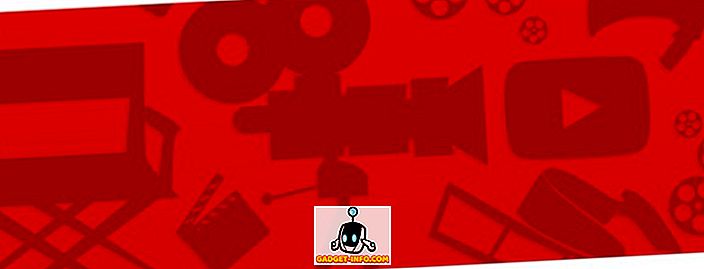Aplikace pro Android, které přicházejí do Chromebooků, by mohly být rozhodujícím momentem platformy Google Chrome OS. Při používání aplikací pro Android v Chromebooku jsme zjistili, že funkce Chromebooku se nesčetně rozšířila. Existuje však jeden úlovek, to znamená, že mnoho aplikací v obchodě Play Store není s Chromebookem kompatibilní. Například aplikace jako WhatsApp, Instagram, Uber, Doručená pošta od Gmailu, Chromecast, PayPal a další jsou nekompatibilní z různých důvodů, jako je skutečnost, že Play Store chová Chromebook jako tablet Android 6.0, nedostatek GPS v Chromebookech atd.

Naštěstí můžete aplikace Android vždy načíst pomocí souborů APK, ale Chromebook tyto soubory nativně nepodporuje. Dobrou zprávou je, že existuje způsob, jak nainstalovat soubory APK v Chromebooku, a to vám chceme říct. Takže, bez dalších okolků, pojďme s tím, že?

Poznámka: Chcete-li nainstalovat APK, budete muset povolit „Neznámé zdroje“ a tato možnost je k dispozici pouze v Chromebookech s povoleným režimem pro vývojáře. Chcete-li to provést, podívejte se na podrobný příspěvek o tom, jak povolit režim Chrome na Chromebooku.
Obchod Play Store je k dispozici na aktualizaci systému Chrome OS 53 prostřednictvím vývojářského kanálu a je k dispozici pouze pro Chromebook Flip . Předtím, než se pokusíte nainstalovat jakékoli soubory APK, podívejte se na náš příspěvek o tom, jak se dostat do obchodu Play. Pokud máte výše uvedené sestavení systému Chrome OS, postupujte takto:
1. Nejprve budete potřebovat aplikaci Správce souborů Android z obchodu Play. Takže otevřete Play Store a nainstalujte správce souborů, který chcete. V našem testu jsme použili Solid Explorer.
2. Poté si z APKMirror.com stáhněte soubory APK aplikací, které chcete nainstalovat. Mezitím přejděte do Nastavení Chrome OS a klikněte na „ Nastavení aplikace “ v sekci Android Apps.

3. Stránka Nastavení jako Android by se měla otevřít. Zde přejděte na Zabezpečení a zapněte „Neznámé zdroje“ .

4. Po stažení souboru APK otevřete aplikaci pro správu souborů a přejděte do složky Downloads . Zde otevřete soubor APK a měli byste vidět obvyklé instalační rozhraní aplikace Android. Stiskněte „ Instalovat “.

5. Instalace aplikace může trvat o něco déle, než je obvyklé, ale dobrá zpráva je, že všechny APK, které jsme se pokusili nainstalovat, byly instalovány bez jakýchkoli rozruchů. Jakmile je aplikace nainstalována, klepněte na tlačítko „Otevřít“ a spusťte aplikaci.

Poznámka : Zatímco většina aplikací je instalována přes trasu APK, ne všechny fungují. Instagram například funguje dobře, ale aplikace jako Uber, které vyžadují služby určování polohy, nefungují.

Používejte aplikace Android, které nejsou kompatibilní s obchodem Play Store
No, to bylo docela snadné, že? Nyní můžete v aplikaci Play Store snadno nainstalovat aplikace, které nejsou kompatibilní s Chromebookem. Nainstalujte si tedy své oblíbené aplikace pro systém Android do Chromebooku snadno a dejte nám vědět své zkušenosti. Zvuky vypnete v sekci komentáře níže a zůstaňte naladěni na další články týkající se aplikací Android v Chromebooku, protože o tom zjistíme více.